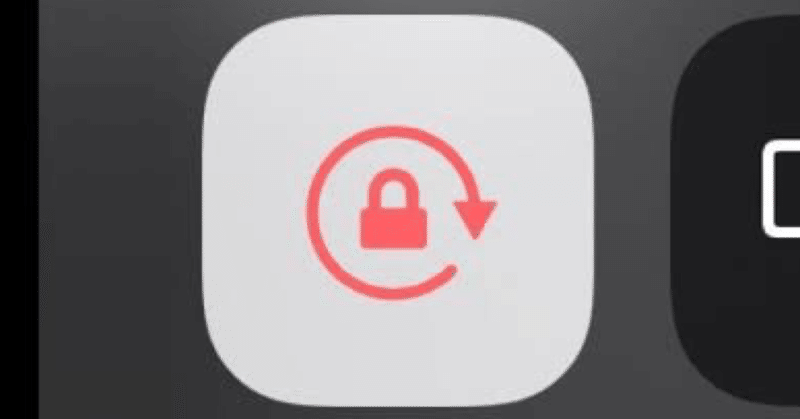
【ライフハック】動画アプリ起動時の画面向きロック解除・終了時の画面向きロック設定【iPhoneオートメーション】
経営戦略コンサルタントのちょーすです。
iPhoneのオートメーションで日々の暮らしに便利な機能を設定しました。
これまで何も考えずに操作していたことを自動化しました。
動画アプリ起動時の画面向きロック解除・終了時の画面向きロック設定
自分で設定した特定のアプリを起動した際に画面向きロック解除、終了時にロック設定が自動で行われるようになります。
日頃は画面向きロックを設定して縦画面でスマートフォンを使っていても、動画アプリではロック解除して、横画面で動画を視聴することがあります。
また動画の視聴が終われば、画面向きロックを再度設定していました。
動画アプリ起動時に「画面の向きのロックのオフに変更」「音量を20%に設定」となるようにして、動画アプリ終了時に「画面の向きのロックを設定」となるようにすれば、一連の手間が自動化されます。
オートメーションで設定します。
起動時
まず起動時のオートメーションを作成します。
新規オートメーションから個人用オートメーションを作成します。
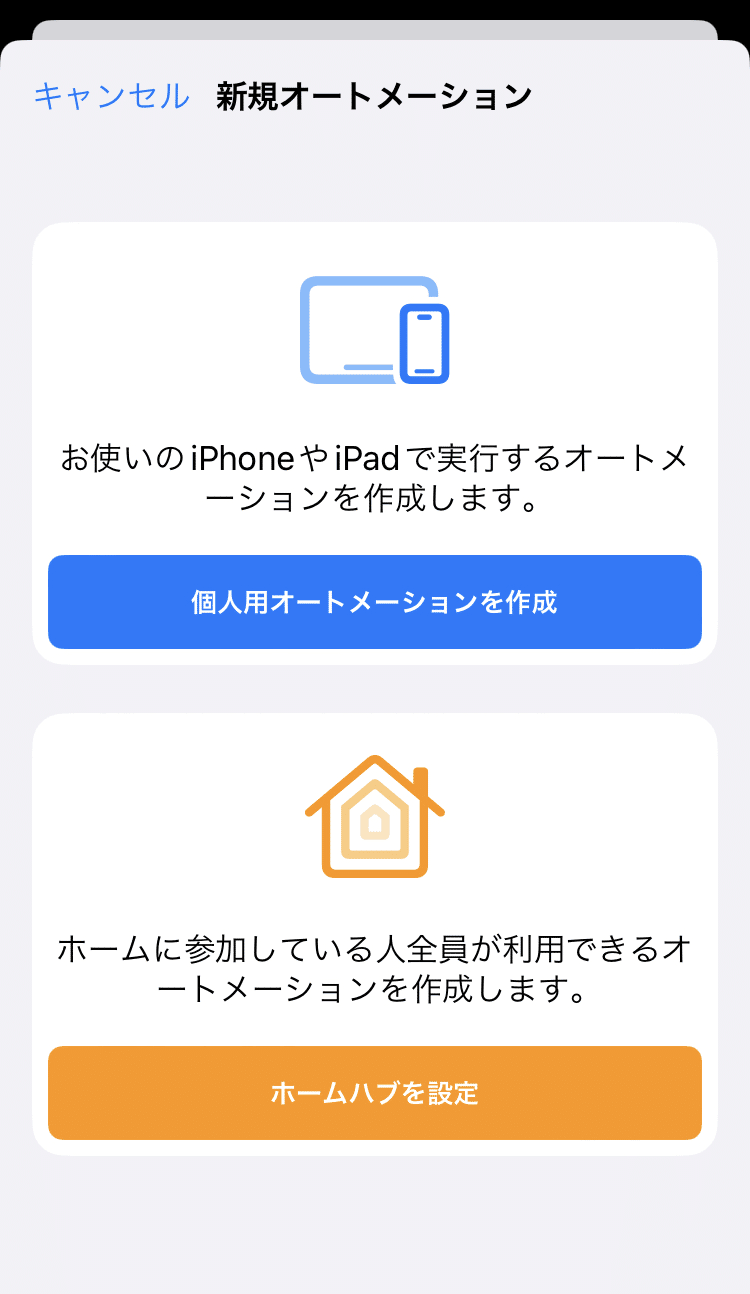
動作のきっかけを何にするかを選択する際に、今回は動画アプリを起動した時に動作させたいので「App」を選択します。
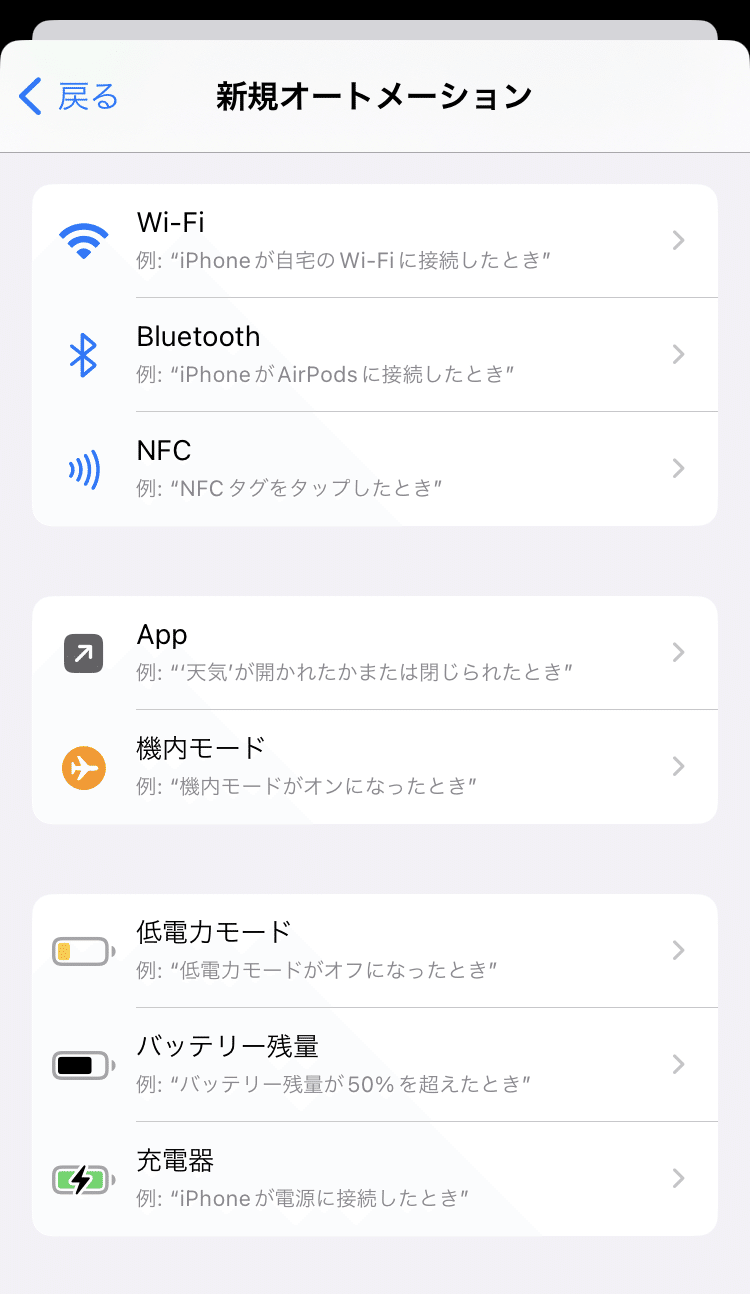
次の画面でどのAppが対象かを選択し、それが開いている状態か閉じている状態のどちらかを選択します。
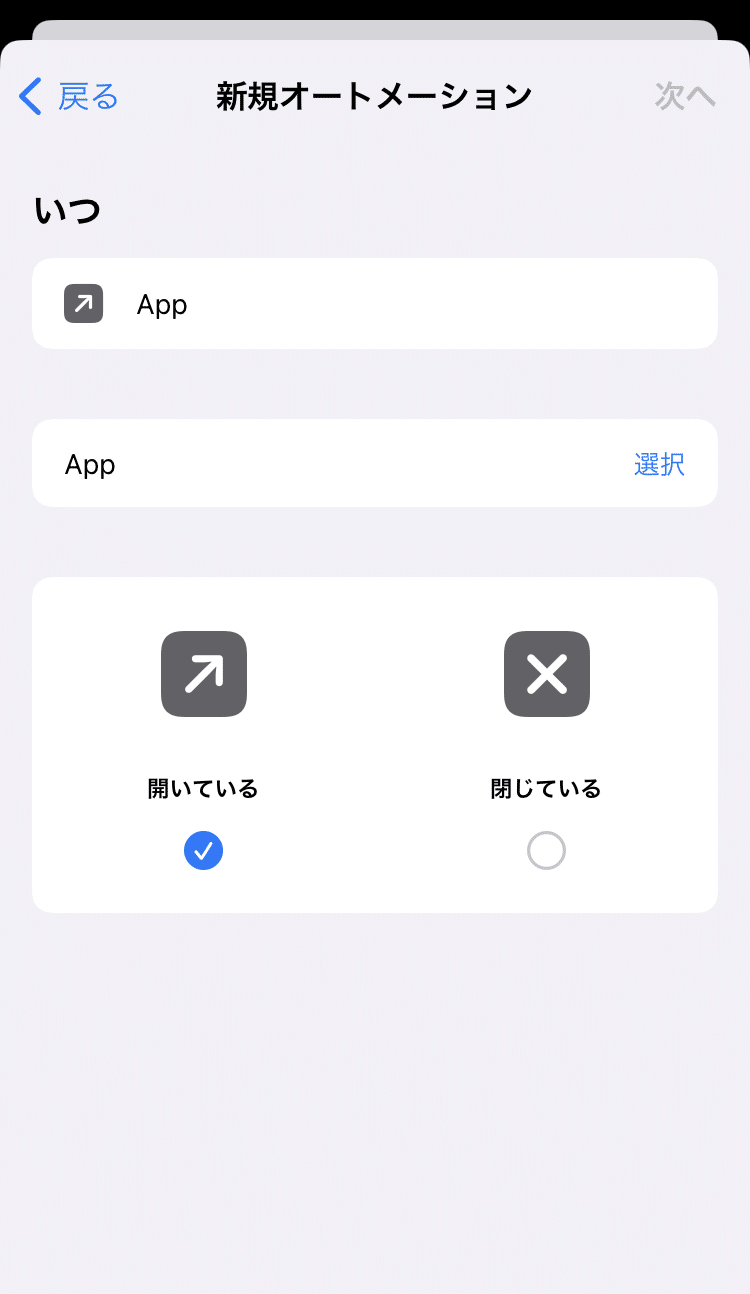
動作させるAppは同じ動作であれば、いつくでも選択出来ます。
次にどのようなアクションをさせるかを設定します。

アクション検索で「画面」と入力し、「“画面の向きをロック”を設定」を選択します。
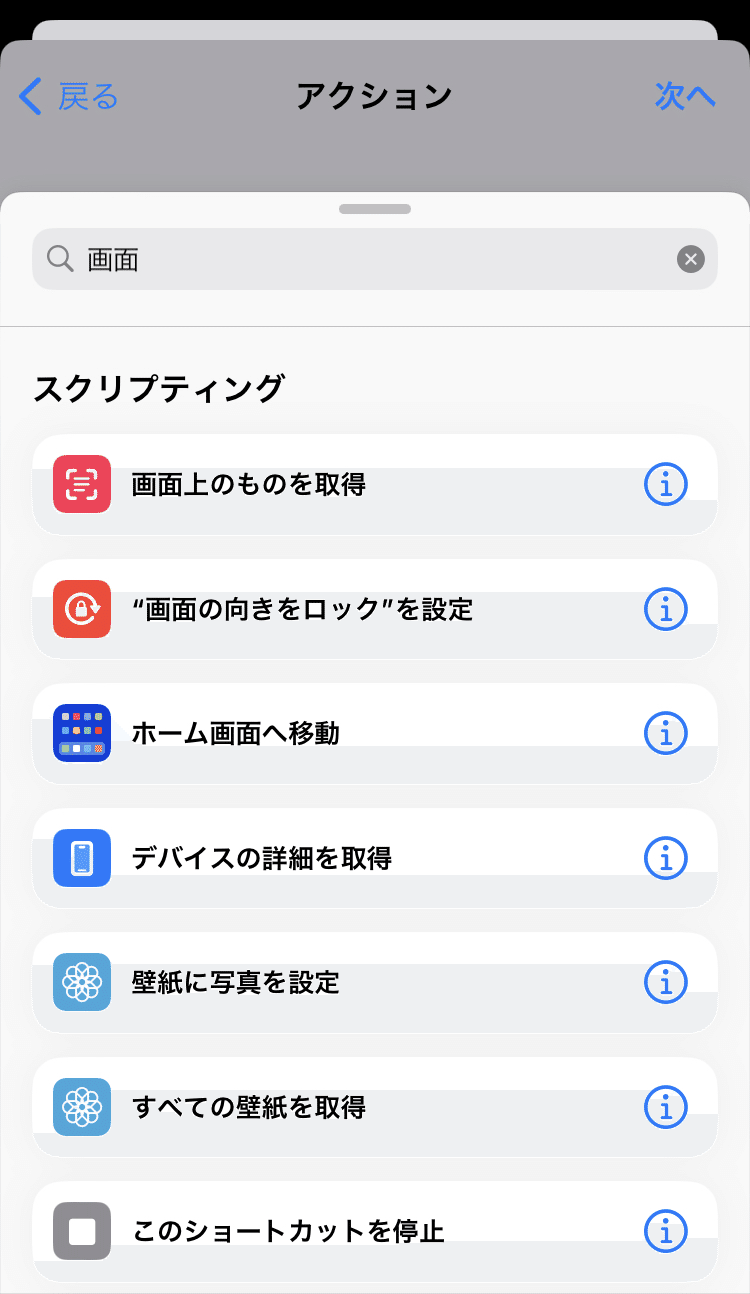
青い「切り替える」の文字をタップすると、選択肢が表示されます。
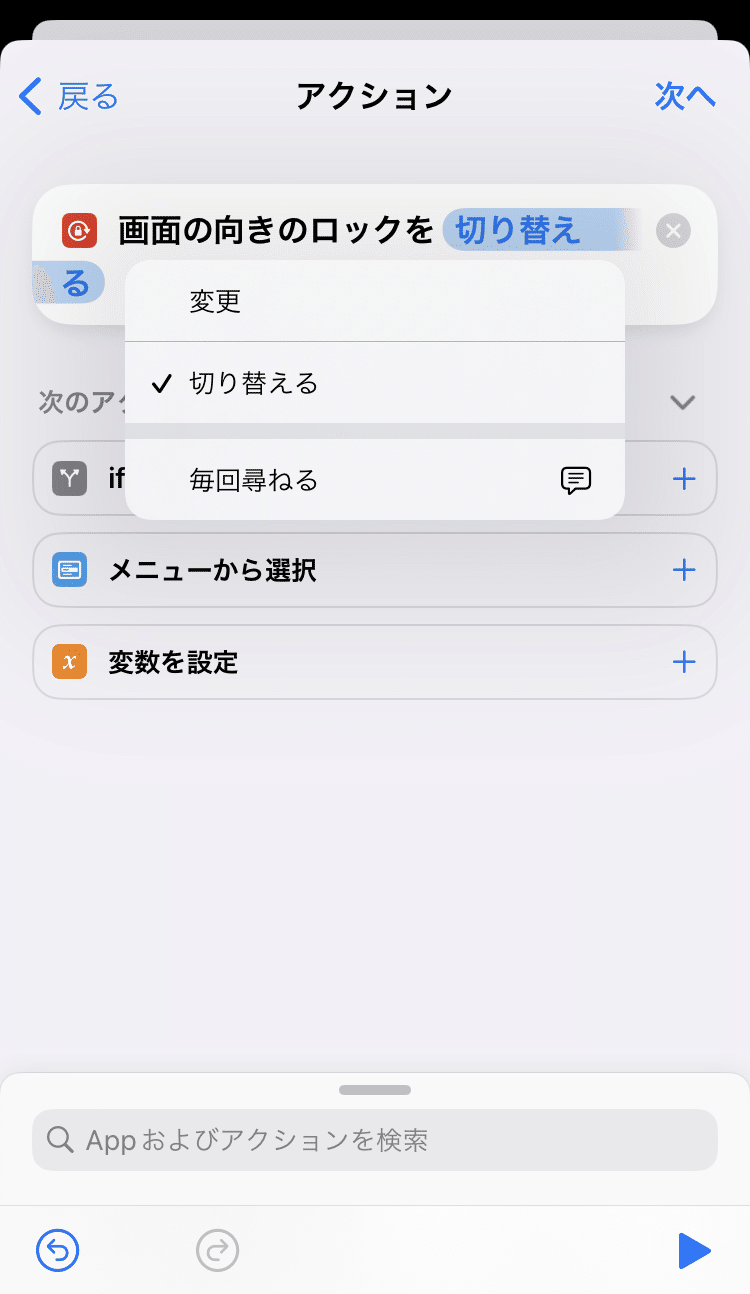
今回は毎回オフになるように設定したいので、「変更」を選択して、「オフ」となるようにします。
今回は画面向きロック解除だけでなく、いきなり爆音で動画や音楽が再生されて焦らないでも良いように、同時に音量も小さくなるように設定しておきます。
アクション検索で「音量」と入力し、「音量を設定」を選択します。
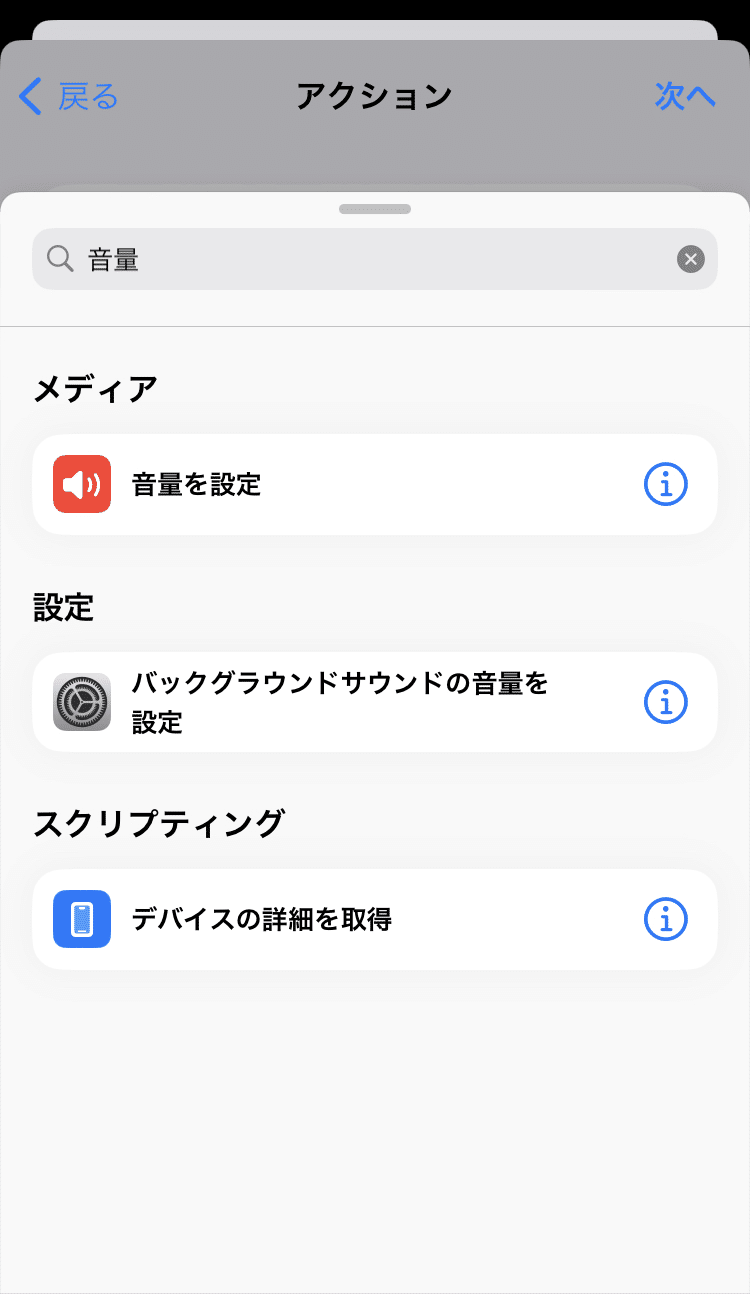
音量をどれくらいに設定するかを決めておきます。
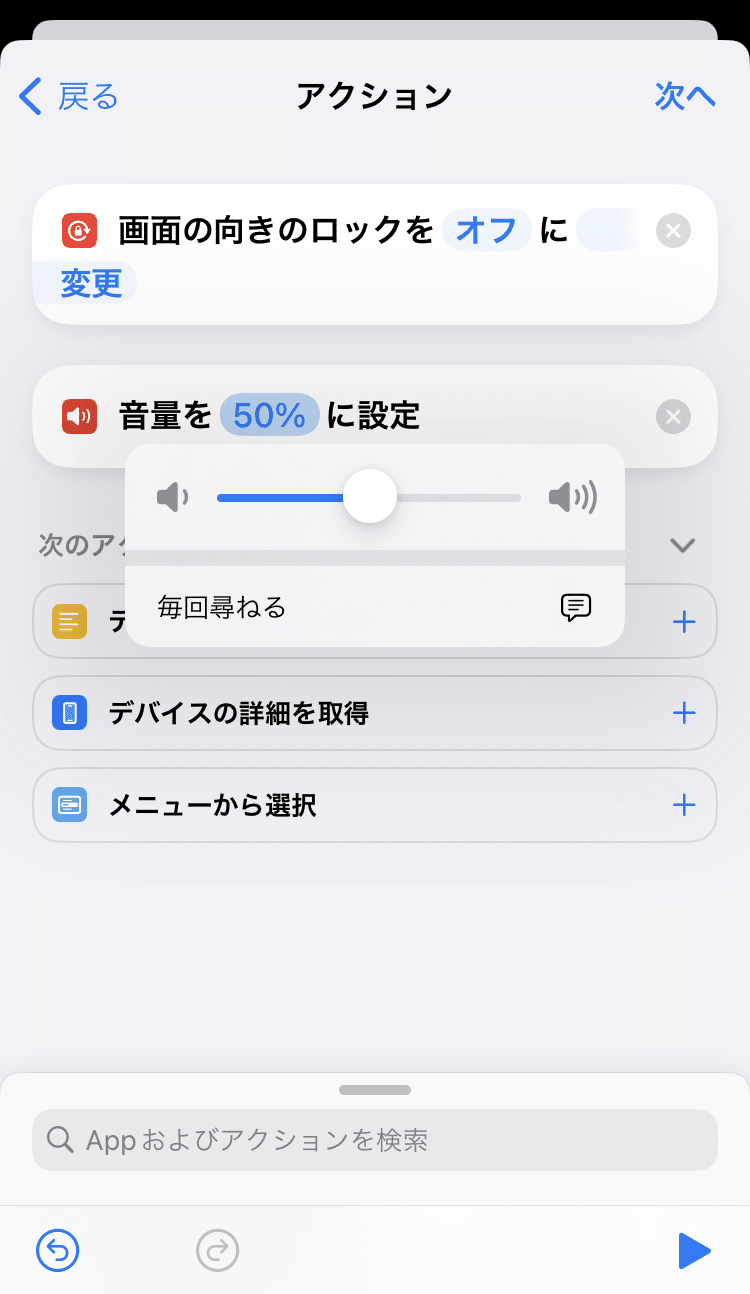
起動時にポップアップで毎回尋ねるようにも設定することが出来ますが、個人的には毎回尋ねられるとそれはそれで手間に感じるので、私は決め打ちしました。
次へを押すと、このアクションで完了するかの確認画面が表示されます。
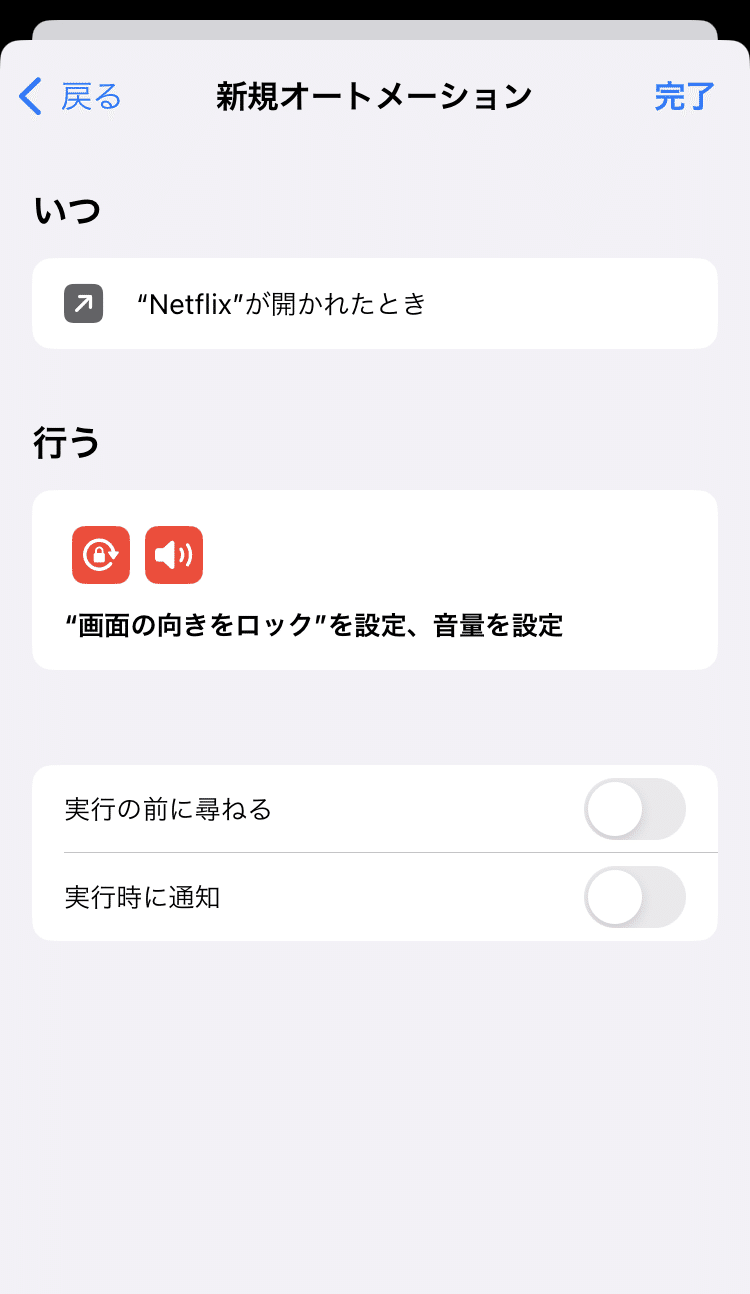
デフォルトでは「実行の前に尋ねる」がオンになっていますが、これの承諾も手間なのでオフにしておきます。
実行時の通知も邪魔なのでオフにしました。

これで起動時の設定は完了です。
終了時
起動時とは別に終了時のオートメーションも作成します。
基本的な設定は起動時と同様で、Appを閉じた時に画面向きロックがオンとなるようにしておきます。
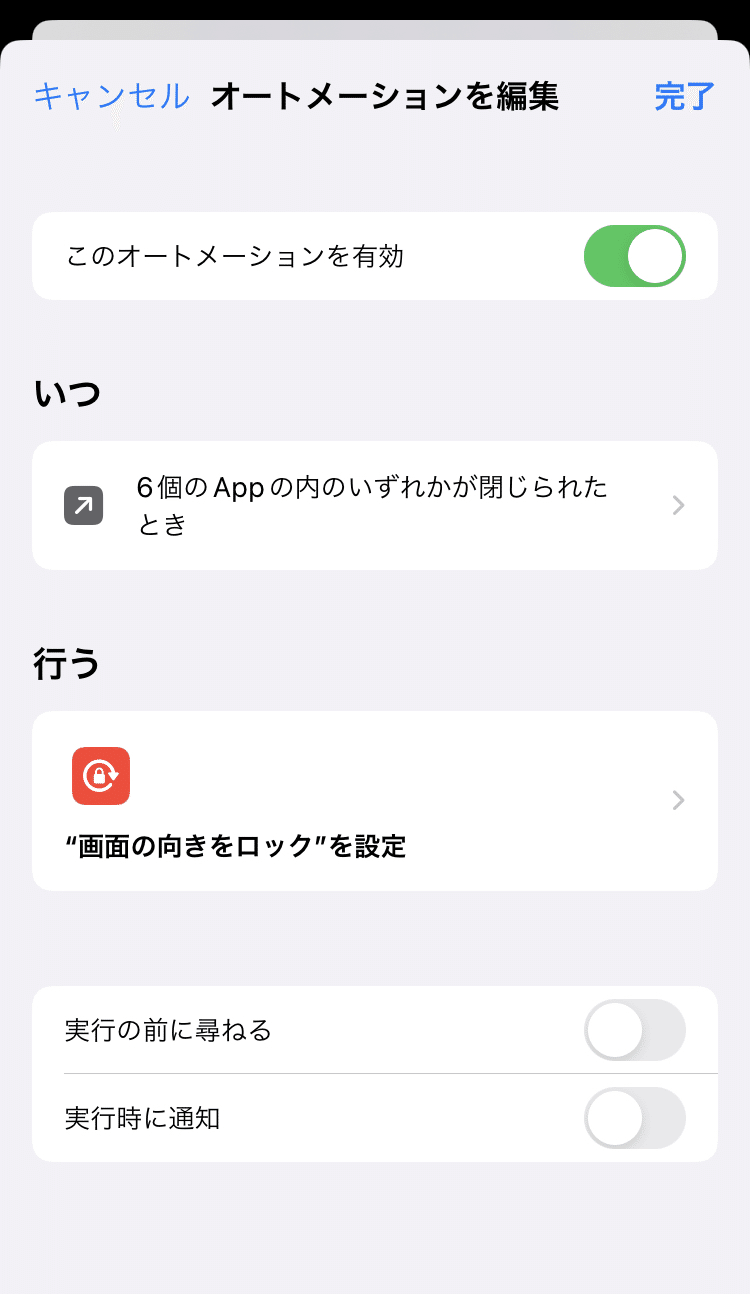
音量はそのままで良いかなと思ったので、音量設定のアクションは外しました。
これを設定しておかないと、Appを閉じても画面向きロックが解除されたままとなってしまい、不便な状態となります。
まとめ
今回は動画視聴時に当たり前過ぎてもはや手間とも感じてなかった動作を自動化することが出来ました。
実際に手間自体も下からスワイプして、コントロールセンターからオンオフするだけだったので、動作自体は多少は簡略されており、あまり手間としての認識が薄かったのは否めません。
毎日数回は動画視聴で画面の向きの設定を弄っていたことを考えると、1日5秒程の無駄な時間が減った結果になります。
これも365日だとすると、1,825秒、約30分の時間を無駄にしていたことになります。
この設定を整備するのに10分程度掛かりましたが、1年分の効果で回収出来るので、充分ですし、それ以上に実際にその手間が無くなったことを実感すると「無駄なことをしていたんだな」と実感します。
特定の条件下でのルーティンはまだありそうなので、今後も引き続き探してその都度自動化していきたいと思います。
またこの動作開始のキーには、アプリを起動したらだけでなく、充電を開始したらや毎日何時等の設定も出来る他、NFCタグをタップしたとき等の設定も出来ます。
もし帰宅した際に毎回やっていることがあれば、自宅の玄関等に設置することで、自動化出来ます。
これはスマートフォン内のだけで無く、スマートフォンで繋がっているスマート家電等も操作できます。
私はスマートロックを使っているので、玄関横に設置して、スマートフォンをかざすだけで鍵が開くようにしようと思います。
